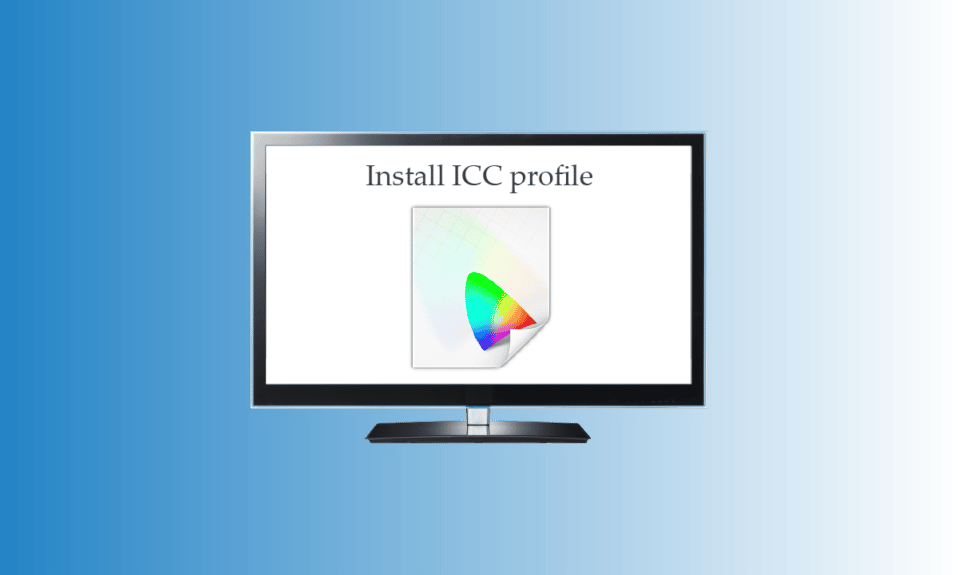
La parola profili ICC suona familiare a meno che tu non abbia provato a scoprire di cosa si tratta o abbia provato a installarlo. I profili ICC vengono utilizzati principalmente quando è necessario collegare una fotocamera o una stampante. Se sei una persona che si occupa spesso di modifica delle immagini o utilizza strumenti che calibrano i colori. Quindi dovresti conoscere in particolare la posizione del profilo ICC Windows 10 e come installare il profilo ICC Windows 10. Ti abbiamo fornito un’intera guida che spiega il processo per aggiungere il profilo ICC Windows 10.
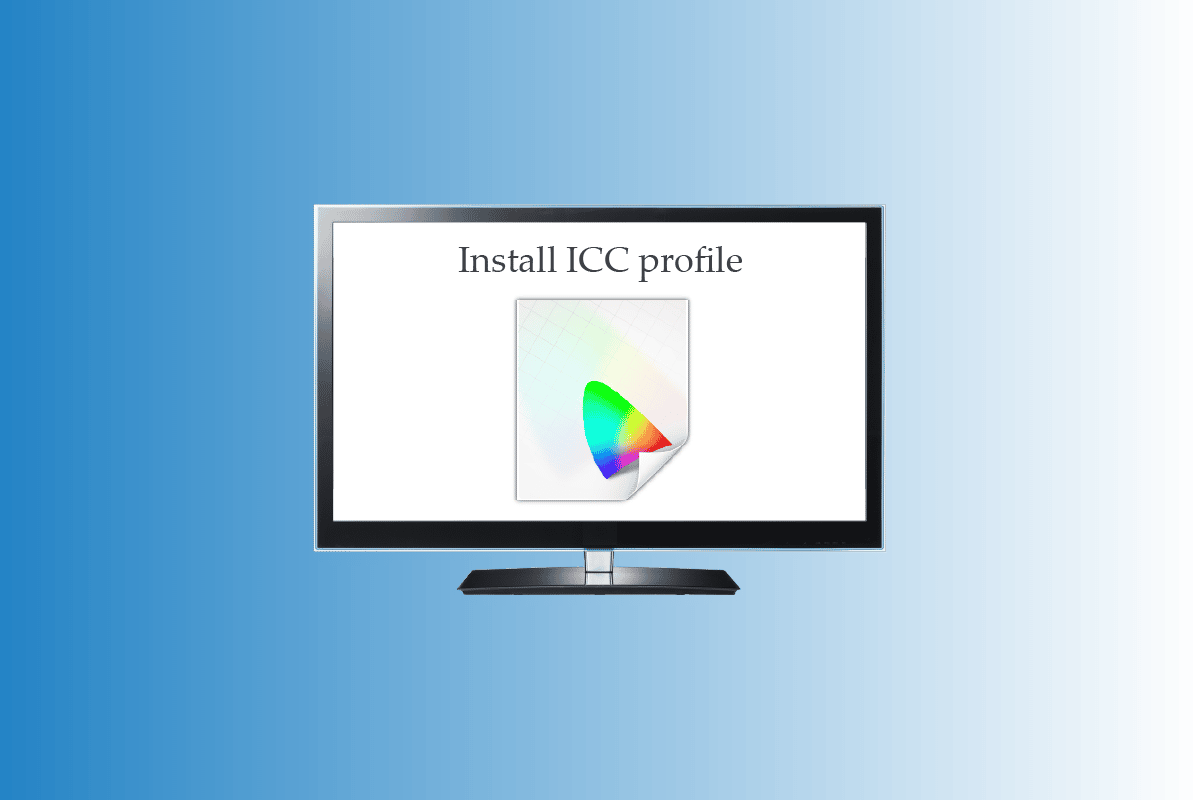
Sommario:
Come installare il profilo ICC su Windows 10
Continua a leggere questo articolo per sapere come installare e caricare il profilo ICC nel PC Windows 10 in dettaglio.
Cos’è un profilo ICC?
Un profilo ICC è un insieme di dati utilizzato dal sistema operativo Windows per integrare i valori dei colori di visualizzazione dei dispositivi esterni. In termini semplici, la precisione del colore dei dispositivi esterni è calibrata dal profilo ICC. Il profilo ICC viene attivato non appena si collega un dispositivo esterno come una fotocamera o una stampante. Gli utenti devono selezionare attentamente i propri profili ICC poiché non averne uno può comportare diverse sfumature di colore simile sullo schermo e sulla stampa. Assicurati di scaricare i profili ICC per i siti Web ufficiali. I profili ICC scaricati da un sito Web di terze parti possono contenere malware, che danneggerà il tuo PC. Puoi anche leggere il nostro articolo su Come calibrare il colore del display del monitor in Windows 10 per saperne di più sulla calibrazione del colore.
Passaggi per installare il profilo ICC su Windows 10
Ora che hai capito cos’è un profilo ICC, leggi rapidamente i passaggi indicati di seguito per sapere come installare e caricare il profilo ICC Windows 10.
1. Scarica il profilo .icc richiesto che desideri installare.
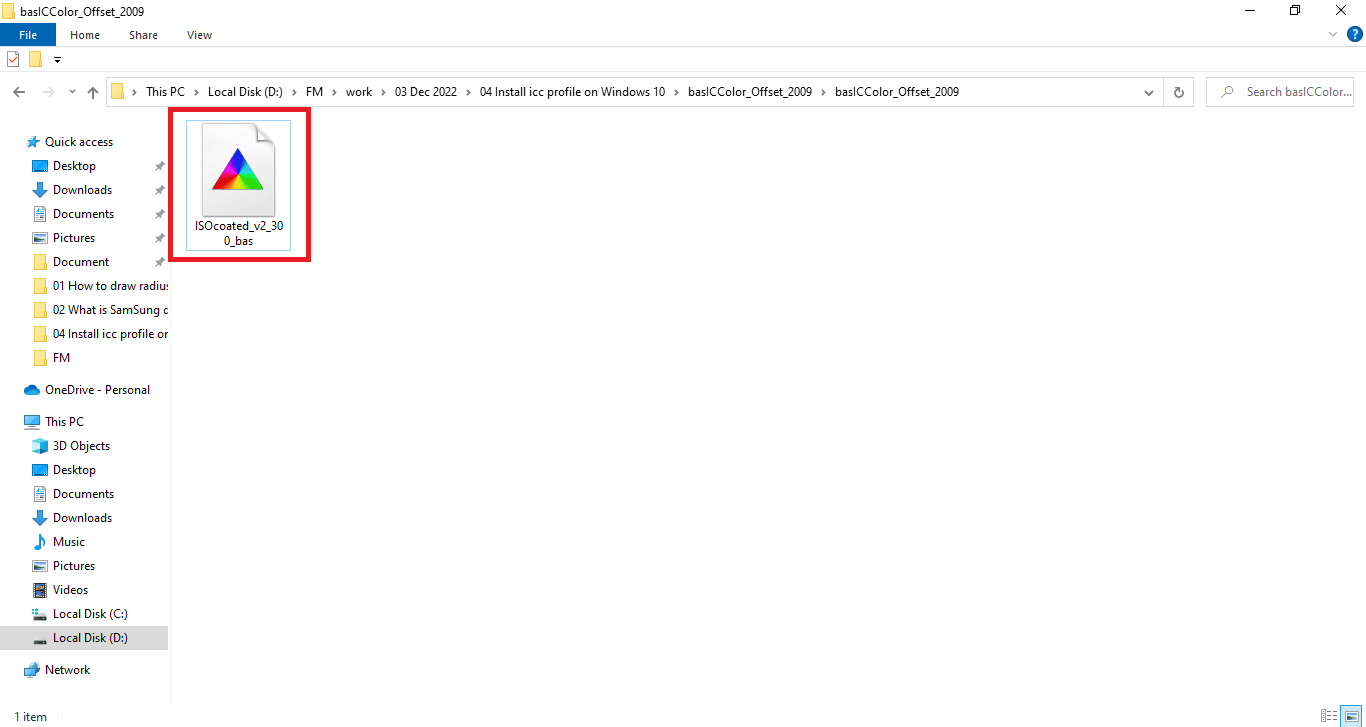
2. Fare clic con il pulsante destro del mouse sull’icona del profilo ICC e fare clic su Installa profilo.
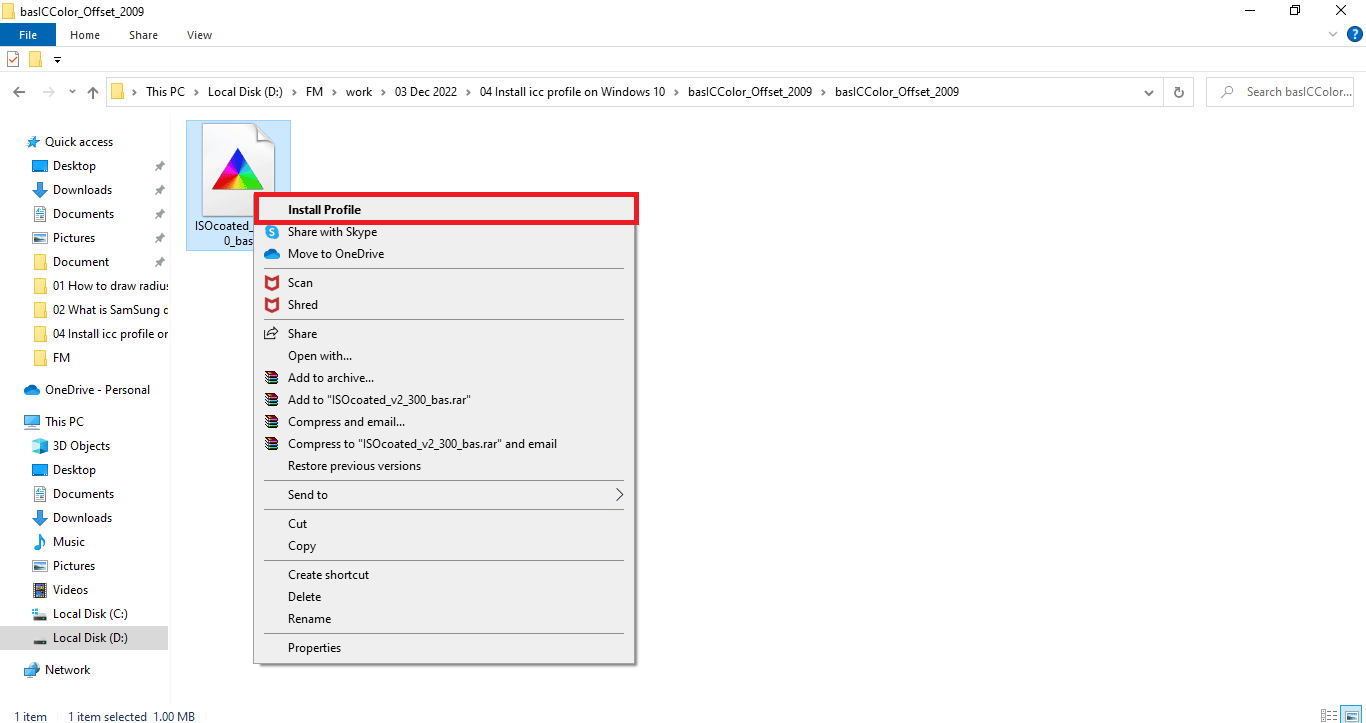
Questi erano solo due semplici passaggi per installare il tuo profilo ICC. Ora dobbiamo passare alla parte principale in cui imparerai ad attivare o caricare Windows 10 del profilo ICC. I passaggi per caricare i profili ICC sono elencati di seguito:
1. Premere il tasto Windows, digitare Gestione colore, quindi fare clic su Apri.
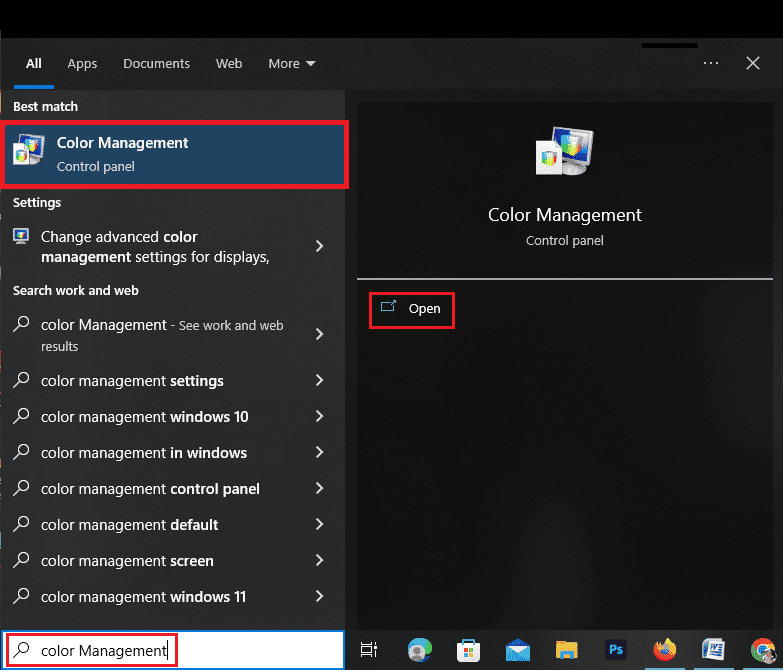
2. Seleziona il monitor corretto se ne hai più di uno.
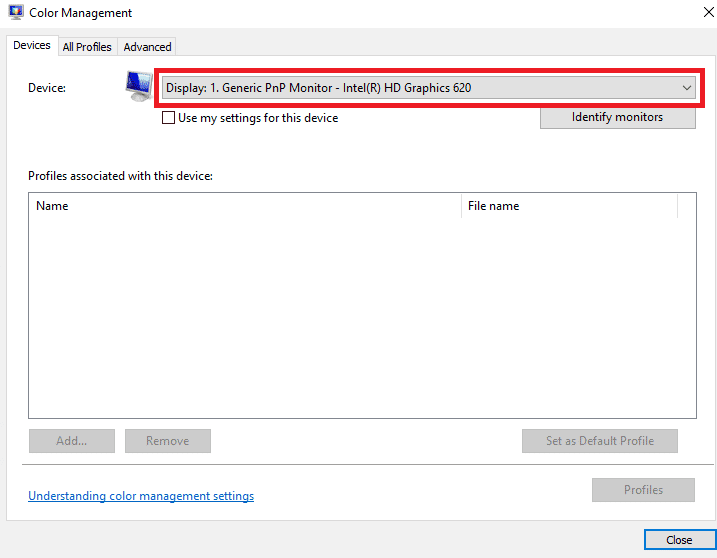
3. Fare clic per selezionare la casella a sinistra per utilizzare le mie impostazioni per questo dispositivo.
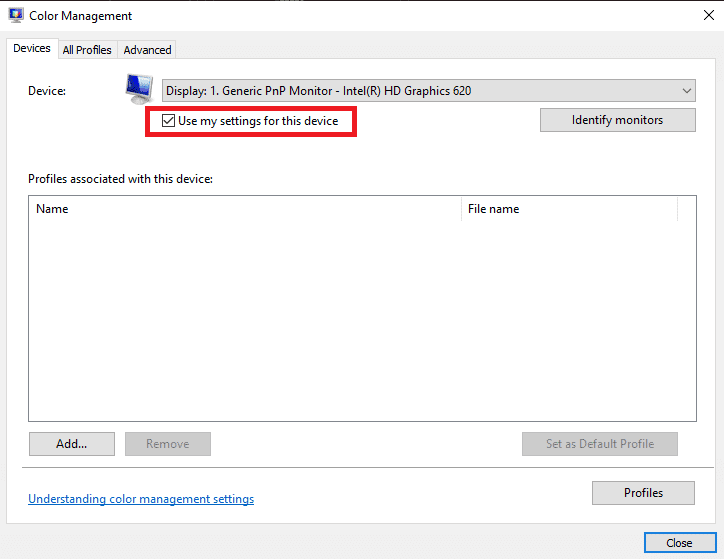
4. Fare clic sull’opzione Aggiungi nella finestra Gestione colore.
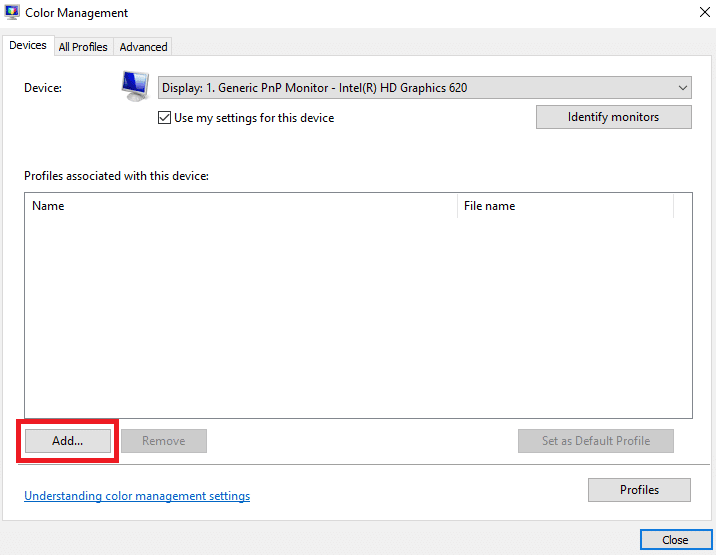
5. Selezionare il profilo ICC appena installato.
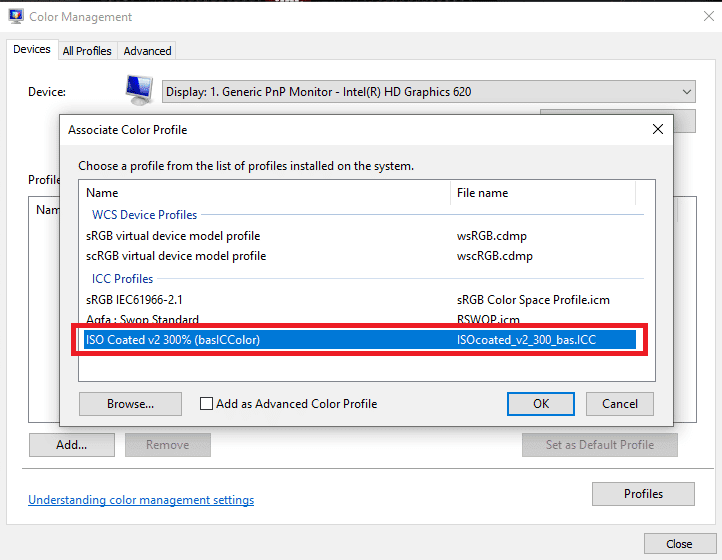
6. Fare clic sull’opzione OK per confermare.
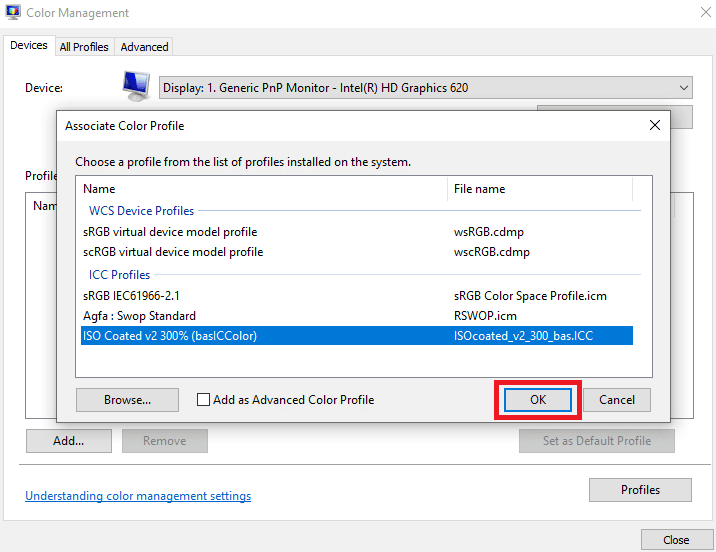
7. Selezionare nuovamente il profilo ICC e fare clic su Imposta come profilo predefinito.
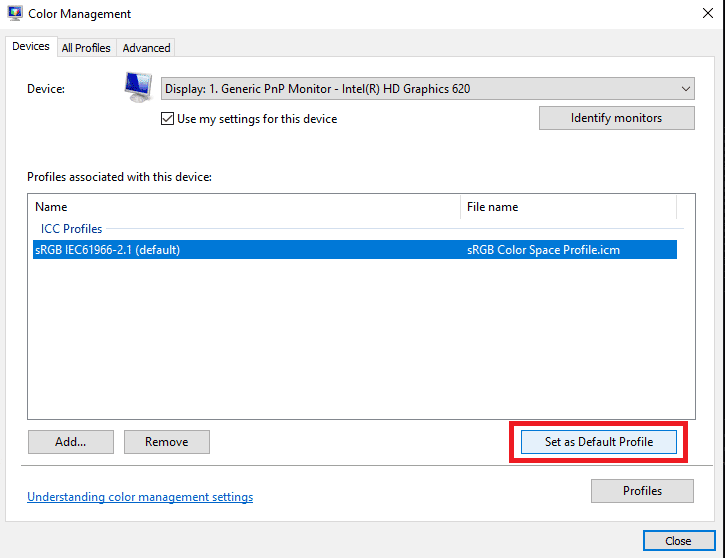
Questi erano i passaggi per aggiungere il profilo ICC Windows 10. Allo stesso modo, diamo un’occhiata ai passaggi seguiti per disinstallare un profilo ICC da Windows 10.
Come disinstallare il profilo ICC da Windows 10
I passaggi per disinstallare il profilo ICC da Windows 10 sono semplici come installare il profilo ICC Windows 10. Continua a leggere per apprendere il processo per disinstallare questi profili.
1. Digita la gestione del colore nella barra di ricerca nella parte inferiore dello schermo di Windows 10.
2. Fare clic sull’opzione Gestione colore nei risultati della ricerca.
3. Selezionare il profilo ICC che si desidera rimuovere.
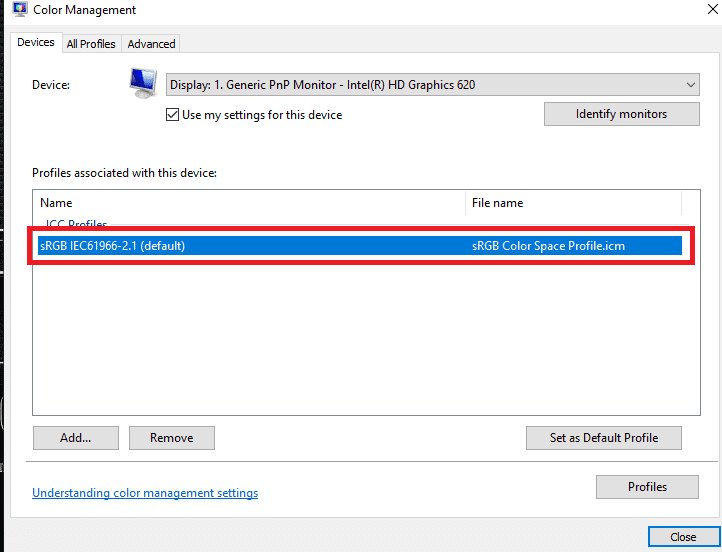
4. Fare clic sull’opzione Rimuovi.
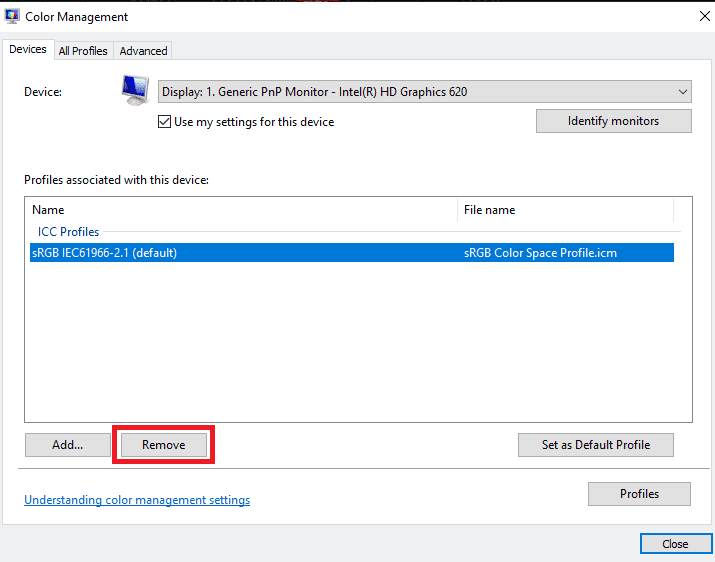
Questi erano i passaggi che ti permetteranno di rimuovere un profilo ICC. Tuttavia, questo metodo rimuoverà solo il profilo ICC dalle opzioni scelte. Per rimuoverli completamente dovrai seguire i passaggi indicati di seguito.
1. Vai al tuo C Drive.
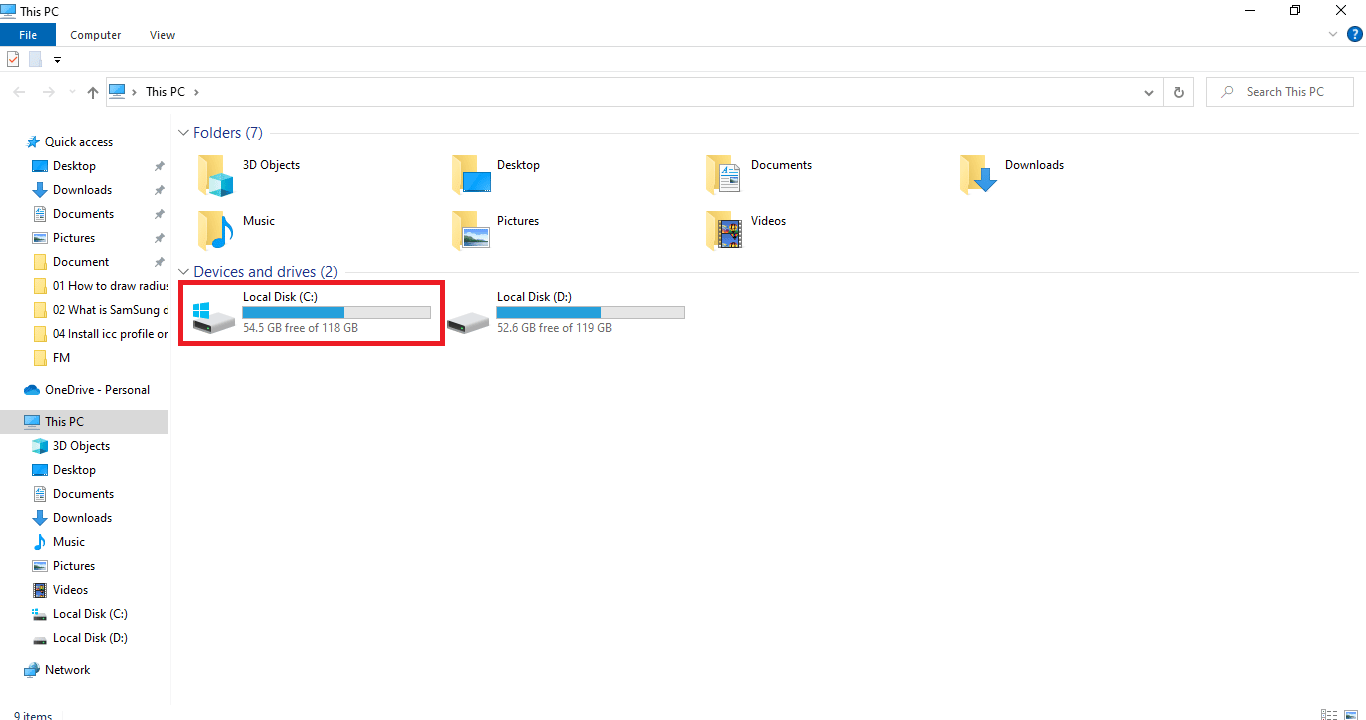
2. Fare clic sulla cartella Windows.
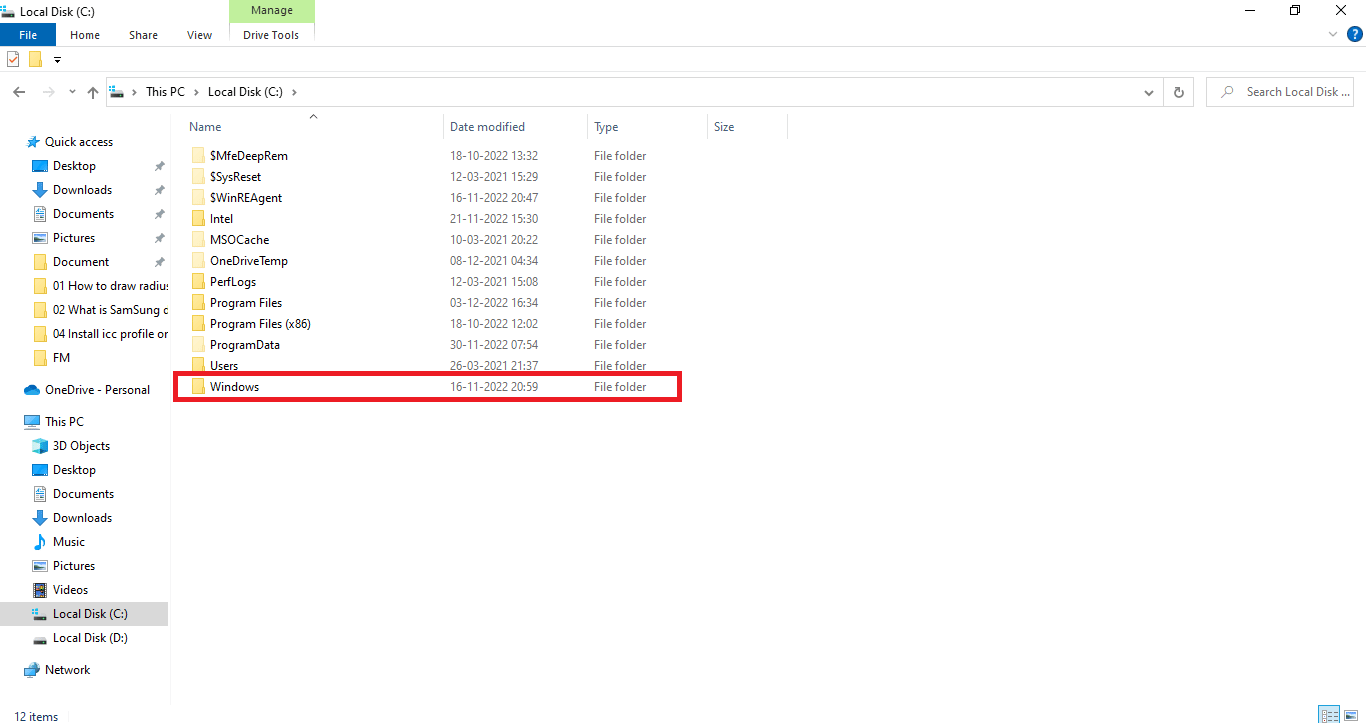
3. Fare clic sulla cartella System 32.
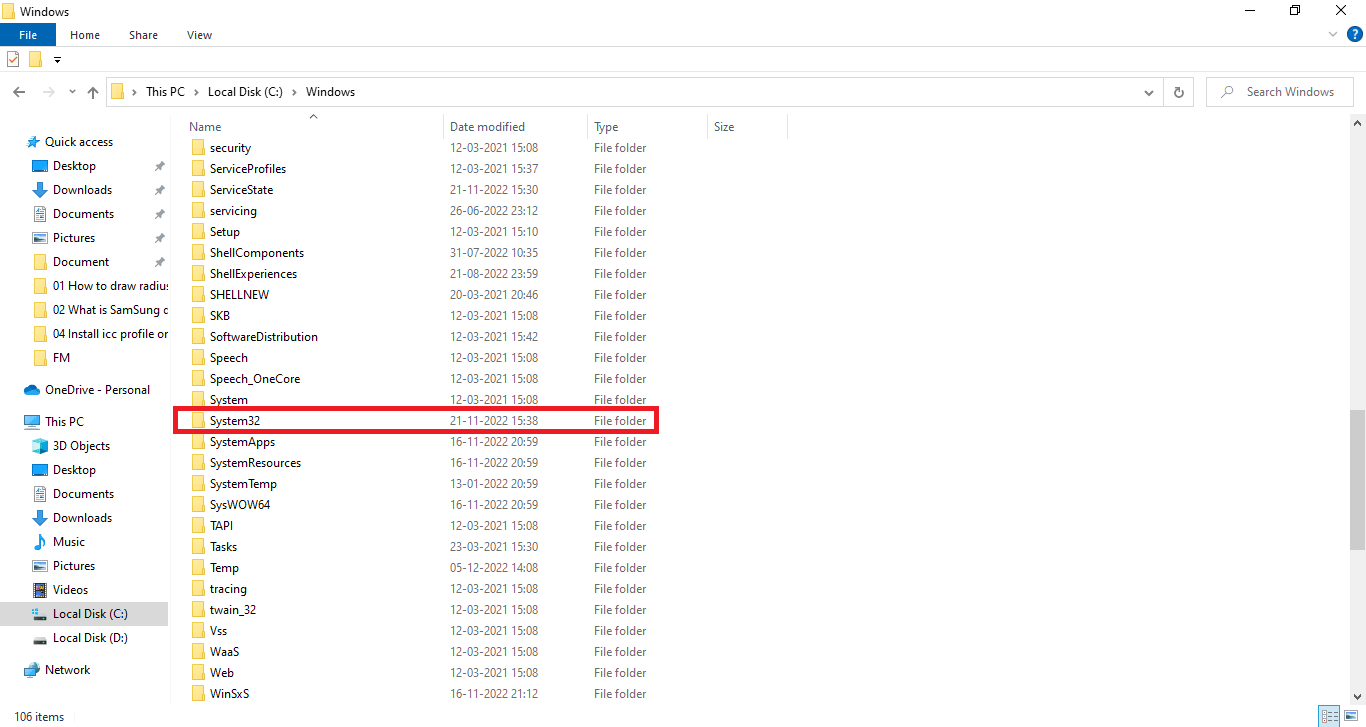
4. Fare clic sulla cartella Spool.
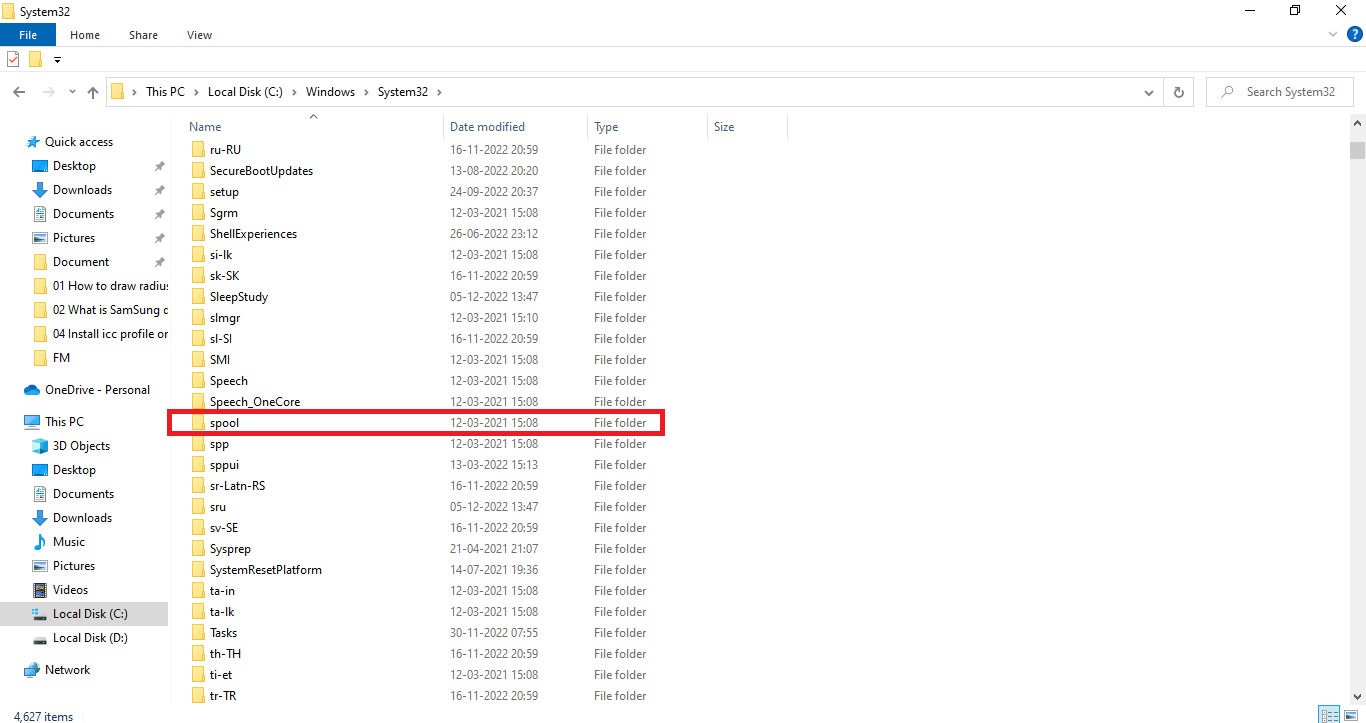
5. Fare clic sulla cartella dei driver.
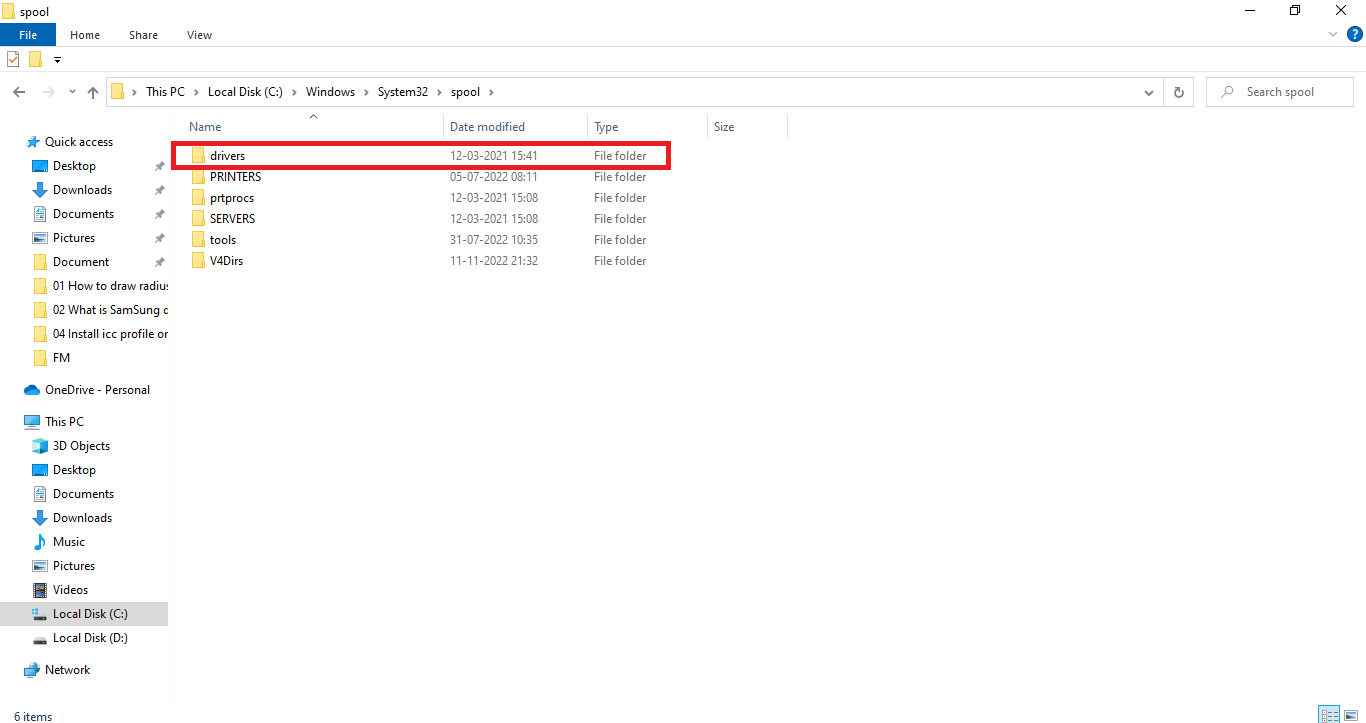
6. Fare clic sulla cartella dei colori.
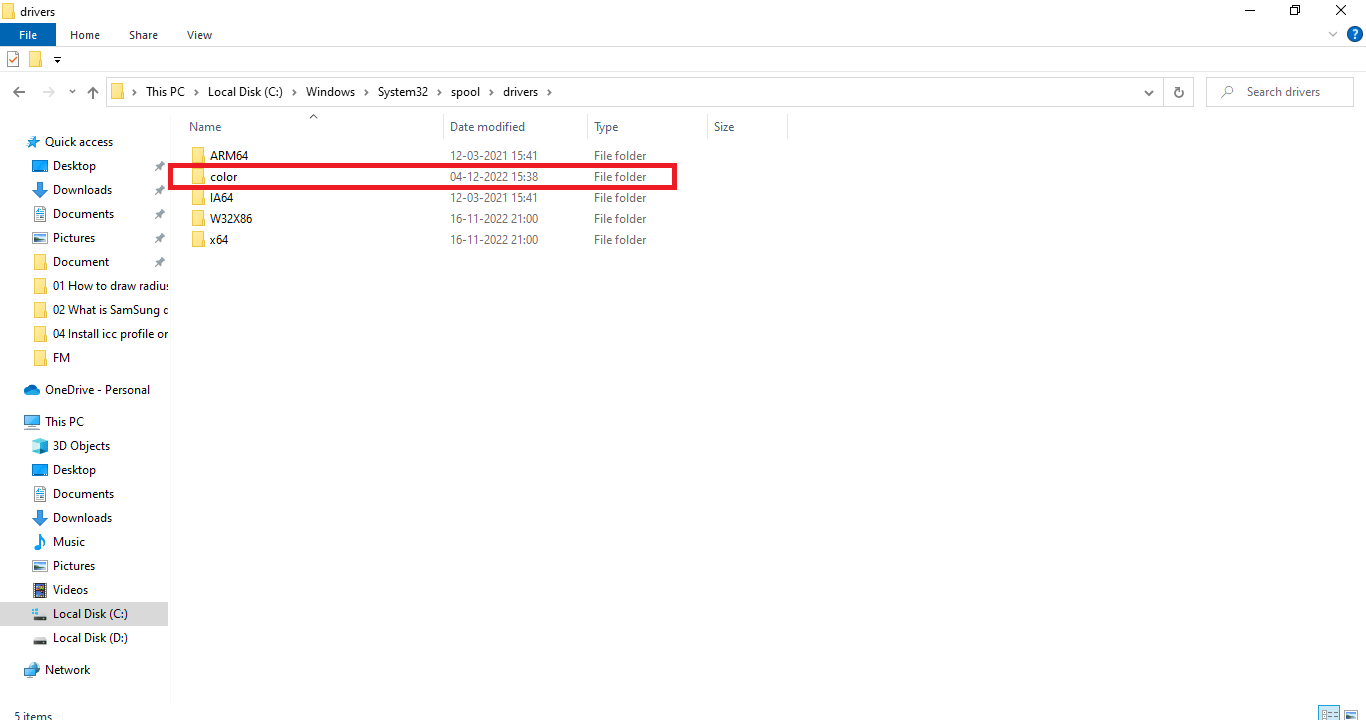
7. Selezionare i profili ICC indesiderati.
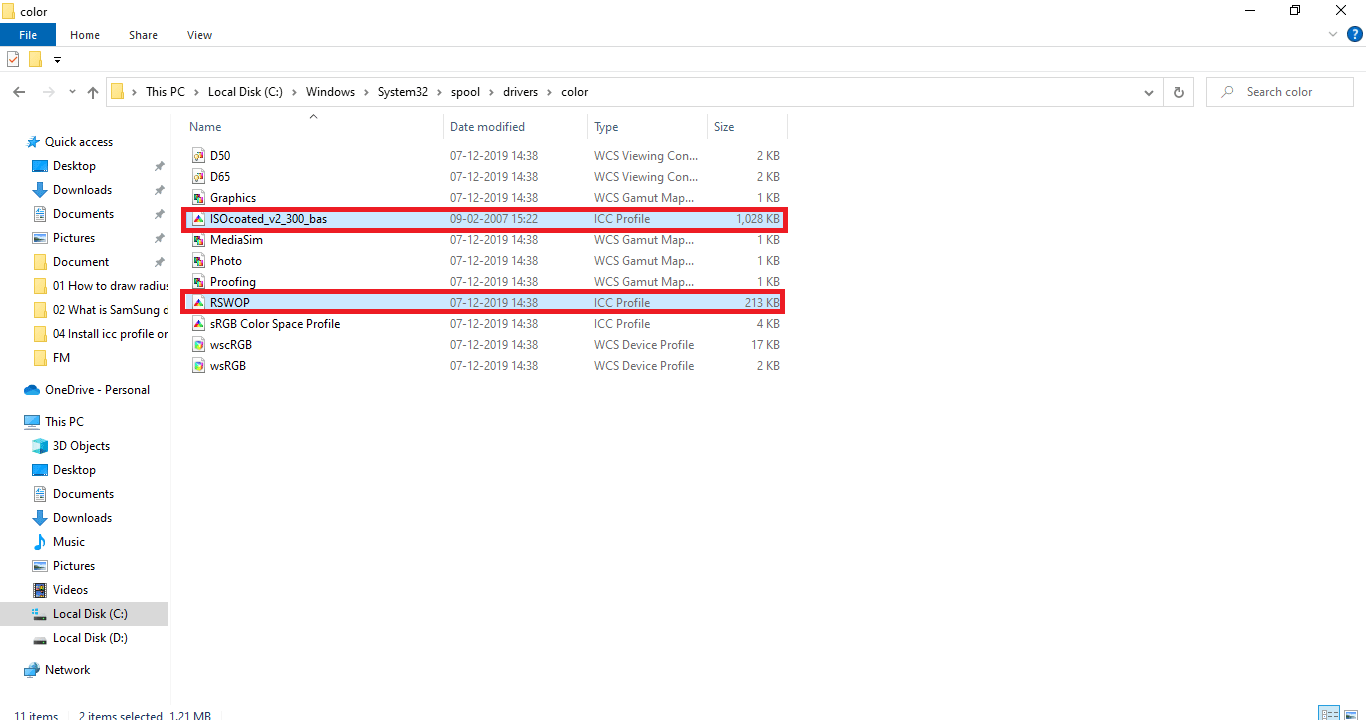
8. Fare clic con il pulsante destro del mouse sul file selezionato e fare clic sull’opzione Elimina.
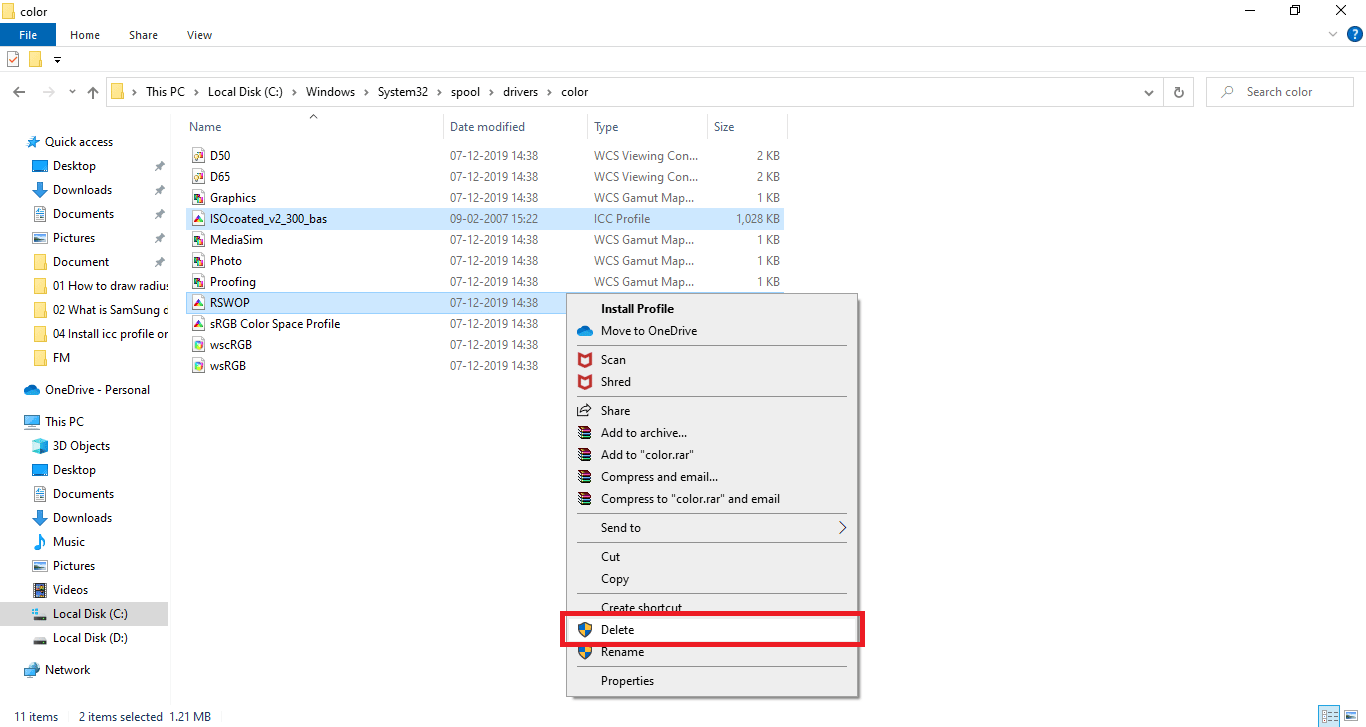
In questo modo puoi sbarazzarti comodamente dei profili ICC indesiderati.
Come raggiungere la posizione del profilo ICC su Windows 10
Poiché hai già letto la sezione precedente su come disinstallare un profilo ICC in Windows 10, potrebbe aver spiegato i tuoi dubbi sulla posizione del profilo ICC Windows 10. Nel caso in cui non avessi capito, puoi seguire i passaggi dell’ultima parte di come disinstallare il profilo ICC da Windows 10 da 1 a 8 per raggiungere la posizione del profilo ICC. In parole semplici, vai a C:WindowsSystem32spooldriverscolor. Procediamo oltre per saperne di più su come trovare il giusto profilo ICC.
Esistono alternative al profilo ICC?
I profili ICC hanno app alternative che possono essere utilizzate per installare e reinstallare più profili ICC e scambiarli tra loro. Alcune di queste applicazioni sono:
- Caricatore di profili DisplayCal: è un’applicazione gratuita che può essere utilizzata per riapplicare il profilo ICC impostato quando qualsiasi altra applicazione o Windows torna all’impostazione predefinita del profilo.
- Visualizza profilo: Con questa app, puoi conservare più profili ICC archiviati e cambiarli per utilizzarli come e quando richiesto. Consente agli utenti di trovare tutti i preset nella posizione del profilo ICC Windows 10.
Come trovare il giusto profilo ICC
I siti Web ufficiali sono l’opzione migliore da cui puoi considerare di scaricare il profilo ICC. La maggior parte dei produttori ha profili ICC sui propri siti Web ufficiali che possono essere scaricati e installati. Ad esempio, se si dispone di una stampante HP, è possibile scaricare il profilo ICC dal sito Web ufficiale di HP. Tuttavia, questo non è il caso di tutti i dispositivi. Dovrai scaricare il profilo ICC da siti Web di terze parti. Assicurati sempre di scaricare da siti Web autentici ed evita di scaricare da siti Web dall’aspetto losco poiché potrebbero contenere malware. Eseguire un antivirus una volta scaricato il file. I profili ICC sono sempre disponibili in un file zippato, è possibile estrarre i file e installarli come indicato nel metodo sopra indicato.
***
Con l’aiuto di questo articolo, speriamo che ora tu abbia una conoscenza approfondita dei profili ICC e delle risposte alle domande, ad esempio come installare i profili ICC Windows 10. Puoi farci sapere qualsiasi domanda o suggerimento su qualsiasi altro argomento che vuoi che facciamo un articolo su. Lasciali nella sezione commenti qui sotto per farci sapere.
